Pelit, kuten Overwatch, kaatuvat NVIDIA-, AMD- tai Intel-grafiikkasuorittimilla toimivissa Windows-tietokoneissa. Peli kaatuu joko heti käynnistyksen jälkeen tai yritettäessä päästä päävalikkoon. Tässä viestissä tarkastelemme virhettä ja katsomme, mitä voit tehdä, jos saat Virhe 0xE0070150 tai 0xE0070160 ja yhteensopivaa grafiikkalaitteistoa ei löytynyt tietokoneellasi.

Korjaa virhe 0xE0070150, Yhteensopivaa grafiikkalaitteistoa ei löytynyt
Jos tietokoneeltasi ei löytynyt yhteensopivaa grafiikkalaitteistoa ja saat virheilmoituksen 0xE0070150 tai 0xE0070160, seuraa alla mainittuja ratkaisuja ongelman ratkaisemiseksi.
- Tarkista, onko tietokoneesi yhteensopiva
- Ota GPU-skaalaus käyttöön AMD Radeonissa
- Muuta näytön resoluutiota manuaalisesti
- Päivitä näytönohjaimet
- Asenna grafiikkaohjain uudelleen
Puhutaanpa niistä yksityiskohtaisesti.
1] Tarkista, onko tietokoneesi yhteensopiva
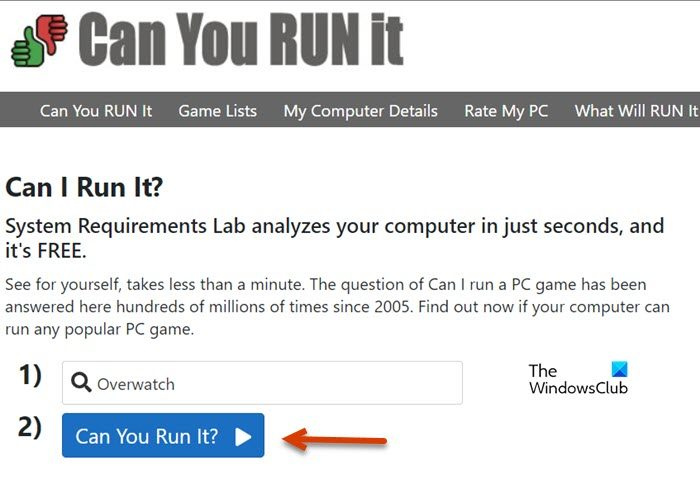
cyberghost surfaa nimettömänä vs suojaa wifiä
Kuten virheilmoituksessa mainittiin, tarvitset yhteensopivia grafiikkakortteja pelin suorittamiseen. Jos sinulla ei ole oikeaa GPU:ta, on erittäin todennäköistä, että peli ei käynnisty tietokoneellasi. Voit vierailla sen pelin virallisella verkkosivustolla, jota haluat pelata, tietääksesi järjestelmävaatimukset ja varmistaaksesi, että täytät vähintään vähimmäisvaatimukset.
Voit myös mennä osoitteeseen systemrequirementslab.com käyttää palvelua nimeltä Voitko ajaa sen . Anna sen pelin nimi, jota et voi ajaa. Esimerkiksi tässä tapauksessa kirjoitamme 'Ylikatselu' koska se on peli, jota useimmat käyttäjät eivät voi pelata. Napsauta nyt Voi Sinä suoritat sen -painiketta. Se näyttää sinulle vähimmäis- ja suositellut järjestelmävaatimukset. Jos haluat tietää, pystyykö tietokoneesi käyttämään peliä vai ei, napsauta Voi Sinä suoritat sen -painiketta. Sinua kehotetaan lataamaan ja suorittamaan työkalu. Tee se ja tarkista, pystyykö tietokoneesi ajamaan peliä. Jos peli ei ole yhteensopiva, lisää pelin suorittamiseen tarvittava laitteisto.
2] Ota GPU-skaalaus käyttöön AMD Radeonissa
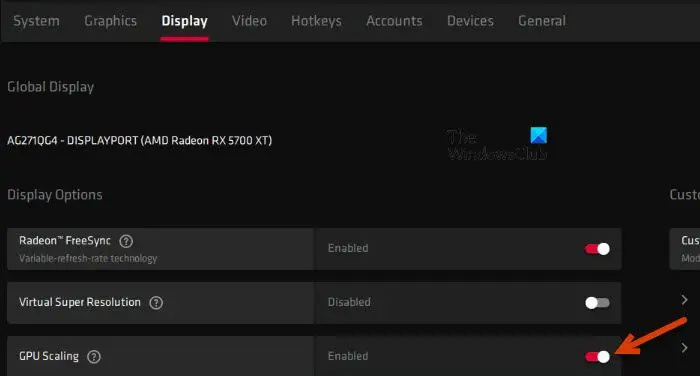
Kun AMD GPU Scaling on käytössä, grafiikkasuoritin hahmontaa korkeamman resoluution sisällön ja alentaa sen vastaamaan sen näytön alkuperäistä resoluutiota, jolla sitä toistetaan. Jos olet AMD-käyttäjä, muista ottaa se käyttöön, jos Overwatch näyttää yhteensopimatonta laitteistoa. Voit tehdä saman noudattamalla alla olevia ohjeita.
- Käynnistä 'AMD Radeon' Käynnistä-valikosta.
- Siirry Näyttö-välilehdelle.
- Vieritä nyt alas ja saavuta GPU-skaalaus, ota vaihtokytkin käyttöön ja odota muutama sekunti.
- Lopuksi sulje ikkuna tallentaaksesi vaihtoehdon.
Kun olet valmis, tarkista, onko ongelma ratkaistu.
3] Muuta näytön resoluutiota manuaalisesti
Tämä ei ole ratkaisu; sen sijaan se on kiertotapa, joka sinun tulee tehdä ennen pelin käynnistämistä. Sinun täytyy muuttaa näytön resoluutiota johonkin muuhun kuin jo valittuun, esimerkiksi 1024 x 768. Kun olet valmis, käynnistä peli ja pelaa. Kun olet lopettanut pelin, palaa takaisin ja vaihda resoluutio aiemmin valittuun.
4] Päivitä näytönohjaimet
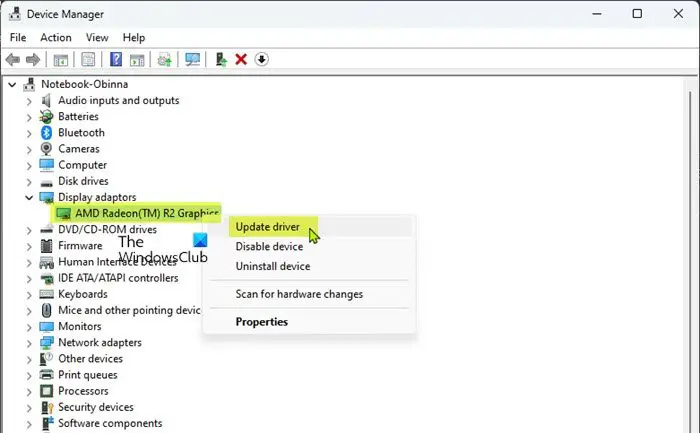
Jos sinulla on yhteensopiva näytönohjain, mutta se ei voi hyväksyä sitä, on mahdollista, että sen ohjaimet ovat vanhentuneet. Siinä tapauksessa teemme päivitä näytönohjaimet ongelman ratkaisemiseksi.
Voit joko lataa ohjain ja valinnaiset päivitykset Windows-asetuksista tai päivitä ohjain kohdasta Laitehallinta . Päivitä joka tapauksessa ohjain ja katso, jatkuuko ongelma.
5] Asenna grafiikkaohjain uudelleen
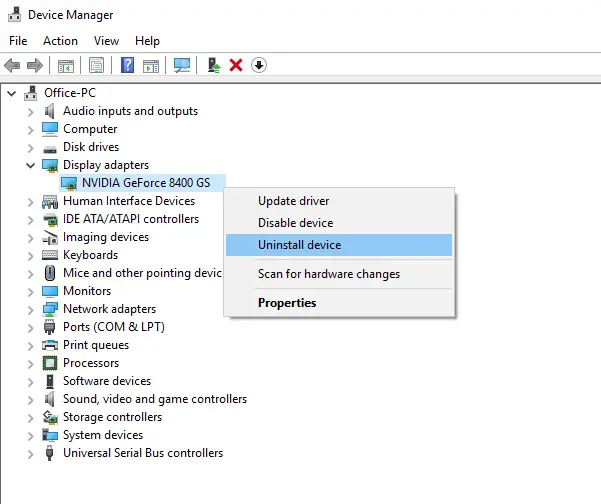
Vanhentunut grafiikkaohjain ei ole ainoa syy, joka voi aiheuttaa ongelmia pelille. Sama ongelma tulee vastaan myös, jos ohjain on vioittunut tai siinä on häiriöitä. Siinä tapauksessa voimme vain poistaa ohjaimen ja asentaa uuden. Tee sama noudattamalla alla annettuja ohjeita.
- Avaa Laitehallinta.
- Laajentaa Näyttösovitin, napsauta hiiren kakkospainikkeella näytönohjainta ja valitse Poista laite.
- Napsauta Poista asennus -painiketta uudelleen vahvistaaksesi toiminnon.
Kun napsautat Poista-painiketta, se tyhjenee muutamaksi sekunniksi ja sitten Windows asentaa automaattisesti yleisen näyttöohjaimen. Käynnistä tietokone uudelleen, koska se pakottaa järjestelmän asentamaan oikean ohjaimen. Jos se ei tee samaa, asenna ohjaimen uusin versio osoitteesta valmistajan verkkosivuilla ja tarkista sitten, onko ongelma ratkaistu.
Toivomme, että voit ratkaista ongelman käyttämällä tässä artikkelissa mainittuja ratkaisuja.
Lukea: Overwatch 2 ei käynnisty tai avaudu PC:llä
muuta Windows 10: n tietosuoja-asetuksia
Miksi Overwatch sanoo, että yhteensopivaa grafiikkalaitteistoa ei löytynyt?
Overwatch näyttää virheilmoituksen 'Ei yhteensopivaa grafiikkalaitteistoa löytynyt', jos se ei pysty tunnistamaan sopivaa GPU:ta. Voit tarkistaa ensimmäisestä ratkaisusta, onko tietokoneessasi tarvittava näytönohjain. Vaaditun näytönohjaimen saaminen ei kuitenkaan takaa, että tämä virhe ei tule. Sinun tulee myös varmistaa, että GPU:n ajuri päivitetään aina eikä se ole koskaan vioittunut.
Lue myös: Overwatch Black Screen käynnistyksen tai käynnistyksen yhteydessä
Mitä näytönohjainkortteja Overwatch tukee?
Overwatch on vaativa peli, mutta se ei ole niin vaativa kuin jotkut muut AAA-pelit. Jos haluat pelata Overwatchia, varmista, että sinulla on vähintään NVIDIA GeForce GTX 460, ATI Radeon HD 4850 tai Intel HD Graphics 4400. On kuitenkin suositeltavaa, että sinulla on Nvidia GeForce GTX 660 tai ATI Radeon HD 7950 sujuvan pelin takaamiseksi.
Lukea: Overwatch 2 Toggle Crouch ja Controls eivät toimi .















